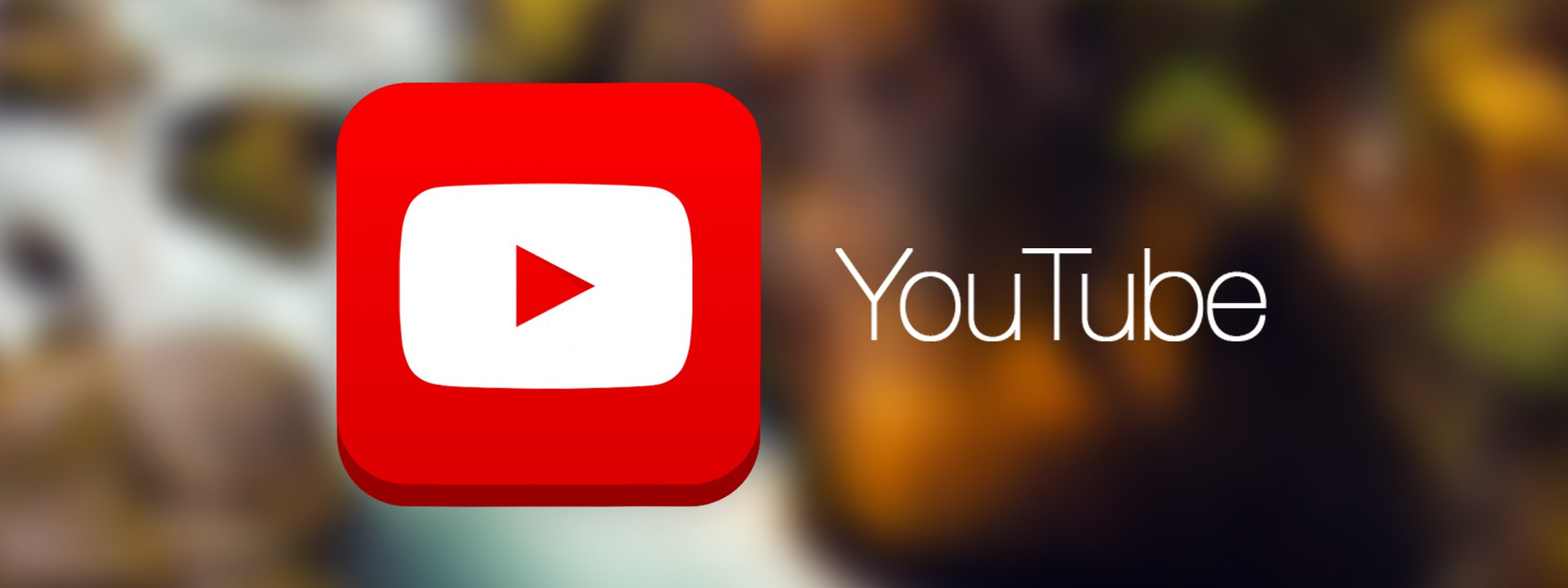Télécharger une vidéo YouTube peut s'avérer pratique pour la regarder hors connexion, lors d'un voyage en avion par exemple. On vous explique comment faire, sur smartphone et sur PC.
YouTube et le téléchargement de vidéos, c’est une histoire complexe. D’abord interdit dans les conditions d’utilisation du service, le téléchargement de vidéos est désormais possible pour ceux qui s’abonnent à YouTube Premium. Il existe cependant de nombreux moyens détournés : on vous explique tout cela.
Télécharger une vidéo YouTube avec YouTube Premium
Si vous êtes abonné à YouTube Premium, vous pouvez télécharger n’importe quelle vidéo se trouvant sur la célèbre plateforme de vidéos de Google… depuis votre smartphone ou votre tablette. Sur navigateur, cette option n’est malheureusement pas disponible, ce qui est bien dommage pour ceux qui aimeraient consulter des vidéos hors ligne depuis un PC. Mais nous y reviendrons.
Pour ceux qui sont abonnés Premium donc, il est très simple de télécharger une vidéo. Pour cela, ouvrez la vidéo en question depuis votre application sur Android ou iPhone et vous verrez un bouton « Télécharger » situé entre « Partager » et « Enregistrer ». Cliquez dessus et une pop-up vous demandera de choisir la qualité de téléchargement (de 144p à 1080p, même si la vidéo est disponible dans une meilleure définition).
Une fois le téléchargement effectué, vous retrouverez la vidéo dans la rubrique Téléchargements de votre bibliothèque. Attention, ces vidéos ne sont disponibles que pour une période de 30 jours. Passé ce délai, il faudra de nouveau les télécharger.
Cette manipulation marche aussi bien sur smartphone que sur tablette, et sur Android comme iPhone et iPad.
Est-ce légal de télécharger une vidéo sur YouTube ?
En dehors de cette fonctionnalité proposée par YouTube, nombreux sont ceux qui se demandent s’il est légal de télécharger des vidéos sur YouTube. Et pour cause puisque dans les conditions d’utilisation du service, on peut lire que « vous n’êtes pas autorisé à accéder à, reproduire, télécharger, distribuer, transmettre, diffuser, afficher, vendre, concéder sous licence, altérer, modifier ou utiliser de toute autre façon tout ou partie du Service ou du Contenu sauf : (a) tel que permis explicitement par le Service ; (b) avec autorisation écrite préalable de YouTube et, le cas échéant, des titulaires de droits ; ou (c) conformément à la législation applicable ».
YouTube peut donc se réserver le droit de bannir votre compte si vous enfreignez ces règles. Cependant, le stream ripping personnel est considéré par le droit comme de la copie privée. Comme vous pouvez enregistrer les émissions qui passent à la télévision, il est tout à fait légal de télécharger une vidéo YouTube. Et pour cela, il existe de nombreux moyens.
Télécharger une vidéo YouTube avec VLC
Pour télécharger une vidéo YouTube avec VLC :
- Lancez VLC sur votre ordinateur ;
- Cliquez sur Média, puis sur Ouvrir un flux réseau (CTRL + N) ;
- Dans l’onglet Réseau, copiez l’URL de la vidéo YouTube que vous souhaitez télécharger ;
- Cliquez sur Lire ;
- Cliquez sur Outils, puis sur Informations sur le média (CTRL + I) ;
- En bas, dans le champs Emplacement se trouve une URL : copiez-la ;
- Collez cette URL dans votre navigateur ;
- Faites un clic droit sur la vidéo, puis Enregistrer la vidéo sous (CTRL+S) ;
- Sélectionnez un dossier et cliquez sur Enregistrer.
Vous aurez alors tout le loisir de revoir votre vidéo préférée au format MP4.
Télécharger une vidéo YouTube avec les services en ligne
Si vous n’avez pas VLC et que vous souhaitez télécharger facilement une vidéo YouTube depuis un appareil qui ne dispose pas de ce logiciel, il existe également des services en ligne pour récupérer une vidéo en quelques clics seulement. De nombreux sites proposent de télécharger des vidéos YouTube et de les convertir dans le format de votre choix. À ce petit jeu, l’un des plus efficaces est certainement ClipConverter, à la fois rapide, ne nécessitant pas Flash Player et avec une interface claire et pas trop noyée sous la pub.
Pour cela, il suffit de copier l’URL de la vidéo en question dans le champ « URL du fichier » du site, puis de cliquer sur le bouton Continuer. Vous aurez alors le choix de la définition et du format. Vous pouvez même choisir un format audio uniquement si l’image ne vous intéresse pas (pour un podcast par exemple).
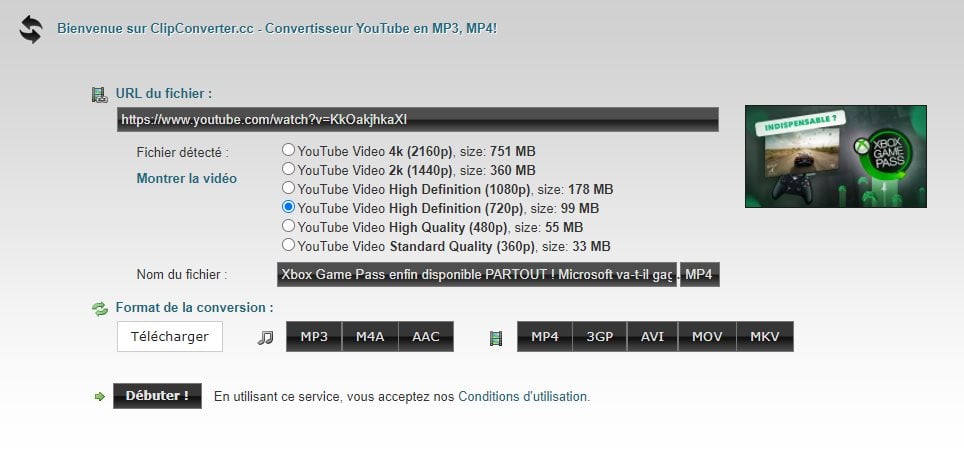
Sur smartphone, pour récupérer l’URL d’une vidéo, il suffit de partager une vidéo et de choisir l’option « Copier le lien ».
Une fois l’URL copiée dans ClipConverter, cliquez sur le bouton « Débuter !« , puis sur le bouton Télécharger. Attention néanmoins si vous n’avez pas de bloqueur de publicité aux fenêtres qui vont s’ouvrir.
Télécharger des vidéos YouTube avec une application tierce
Sur Android, il existe également d’autres solutions, comme les applications tierces par exemple. On peut citer par exemple NewPipe et TubeMate. Ces applications visent à remplacer l’application YouTube en proposant une expérience différente, souvent sans publicités et avec des services supplémentaires. Attention néanmoins : vous devrez télécharger et installer un fichier APK, ce qui n’est pas toujours très sécurisé pour votre smartphone. Pour éviter tout problème, on vous conseille donc de passer par les autres solutions présentées ci-dessus.
Pour aller plus loin
Comment sécuriser votre smartphone, votre tablette ou votre PC ? Le guide ultime !
NewPipe et TubeMate fonctionnent sur le même principe que YouTube Premium. Pour télécharger une vidéo, il vous suffit de la chercher dans le moteur de recherche de l’application, puis de cliquer sur le bouton « Télécharger ». C’est en utilisant ce genre d’application avec votre compte que vous risquez d’enfreindre visiblement les CGU de YouTube. On vous conseille donc de ne pas lier votre compte à ce genre d’application.
Et voilà, vous pouvez désormais regarder les vidéos de la chaîne YouTube de Frandroid hors connexion !
Téléchargez notre application Android et iOS ! Vous pourrez y lire nos articles, dossiers, et regarder nos dernières vidéos YouTube.